நீராவியைப் புதுப்பித்த பிறகு, பயனர்கள் நீராவியின் விளையாட்டு உலாவியை அனுபவிக்கலாம் அல்லது கடையில் சரியாக வேலை செய்யவில்லை அல்லது அத்தியாவசிய கூறுகளைக் காணவில்லை. உங்கள் இணைய இணைப்பு மெதுவாக இருக்கலாம் அல்லது உங்கள் HTML தற்காலிக சேமிப்பில் சிக்கல் இருக்கலாம் போன்ற பல காரணங்கள் இதற்கு பின்னால் இருக்கலாம். ஒரு சிறந்த வழி நீராவியை நீக்கி மீண்டும் நிறுவ வேண்டும். இருப்பினும், நாங்கள் அதிக தொழில்நுட்ப மற்றும் கடினமான முறைகளை நாடுவதற்கு முன்பு, சிறிய சிக்கல்களுக்கு சரிசெய்தல் முயற்சிப்போம். 
ஊழல் கணினி கோப்புகளை சரிசெய்யவும்
சிதைந்த கோப்புகளை ஸ்கேன் செய்ய ரெஸ்டோரோவை பதிவிறக்கி இயக்கவும் இங்கே , கோப்புகள் சிதைந்திருப்பதைக் கண்டறிந்தால், அவற்றைச் சரிசெய்து, அதைச் சரிசெய்து சரிபார்க்கவும், இல்லையென்றால் கீழே பட்டியலிடப்பட்டுள்ள தீர்வுகளுடன் தொடரவும்.
தீர்வு 1: HTML தற்காலிக சேமிப்பை அழித்தல்
மெதுவான விளையாட்டு உலாவிக்கு மிகவும் பொதுவான காரணம் HTML தற்காலிக சேமிப்பு. கொள்கையளவில், ஒவ்வொரு 2 அல்லது 3 வாரங்களுக்கும் ஒரு முறை நீங்கள் அதை அழிக்க வேண்டும், எனவே இது உங்கள் உலாவியுடன் முரண்படாது.
- நீராவி கிளையண்டிலிருந்து வெளியேறு.
- ⊞ Win + R பொத்தானை அழுத்தவும். இது பாப்-அப் செய்ய வேண்டும் ஓடு
- உரையாடல் பெட்டியில் தட்டச்சு செய்க “ கட்டுப்பாடு ’’. இது உங்கள் முன் கட்டுப்பாட்டுப் பலகத்தைக் கொண்டு வர வேண்டும்.

- கட்டுப்பாட்டு பலகத்தில், “ கோப்புறை விருப்பங்கள் மேல் வலது மூலையில் அமைந்துள்ள உரையாடல் பெட்டியில்.

- கிளிக் செய்க “ கோப்புறை விருப்பங்கள் ”இது தேடலில் திரும்பியது. பின்னர் “ காண்க ”தாவல் மற்றும் இங்கே நீங்கள் ஒரு வரியைச் சரிபார்க்கிறீர்கள்“ மறைக்கப்பட்ட கோப்புகள், கோப்புறைகள் மற்றும் இயக்கிகளைக் காட்டு ”. அதைக் குறிக்கவும், மாற்றங்களைப் பயன்படுத்தவும் மற்றும் சாளரத்தை மூடவும்.

- மீண்டும் ⊞ Win + R பொத்தானை அழுத்தவும். இது ரன் பயன்பாட்டை பாப்-அப் செய்ய வேண்டும்.
- உரையாடல் பெட்டியில் எழுது “ சி: ers பயனர்கள் \ ஆப் டேட்டா உள்ளூர் நீராவி htmlcache ’ ’. இங்கே உங்கள் விண்டோஸ் கணக்கு பயனர்பெயர் உள்ளது.

உங்கள் விண்டோஸ் கணக்கு பயனர்பெயர் உங்களுக்குத் தெரியாவிட்டால், விண்டோஸ் கோப்பு எக்ஸ்ப்ளோரரைத் திறப்பதன் மூலம் கோப்பு இருப்பிடத்தில் உலாவலாம்.
உங்கள் சி டிரைவைத் திறந்து “ பயனர்கள் ”.
பின்னர், இந்த கணினியைப் பயன்படுத்தும் பயனர்களின் அனைத்து பெயர்களையும் உள்ளடக்கிய ஒரு சாளரத்தைக் காண்பீர்கள். உங்கள் பயனர் பெயரைக் கிளிக் செய்து, “ AppData ”. இங்கே ஒரு கோப்புறையைக் காணலாம் “ உள்ளூர் ”. “என்ற கோப்புறையைக் கண்டறிக நீராவி ' அதில் உள்ளது. இறுதியாக, “என்ற கோப்புறையை நீங்கள் காண்பீர்கள் htmlcache ”.
நீங்கள் கேச் கோப்புறையில் வந்ததும், எல்லா உருப்படிகளையும் தேர்ந்தெடுத்து அவற்றை நீக்கவும்.
- நீக்குதல் முடிந்ததும், ரன் பயன்பாட்டைக் கொண்டுவர ⊞ Win + R பொத்தானை மீண்டும் அழுத்தவும்.
- உரையாடல் பெட்டி வகையில் “ நீராவி: // flushconfig ”.

- நீங்கள் அழுத்திய பிறகு “ சரி ”, உங்கள் செயலை உறுதிப்படுத்த ஒரு சாளரம் பாப் அப் செய்யும். தற்காலிக சேமிப்பை அழித்த பிறகு, உங்கள் நற்சான்றுகளைப் பயன்படுத்தி மீண்டும் உள்நுழைய நீராவி கேட்கும் என்பதை நினைவில் கொள்க. உங்கள் நீராவி பயனர்பெயர் மற்றும் கடவுச்சொல் கையில் இருந்தால் மட்டுமே இந்த செயலைச் செய்யுங்கள்.

- கிளையண்டைப் பயன்படுத்தி நீராவியைத் தொடங்கவும், விளையாட்டு உலாவி மற்றும் கடை எதிர்பார்த்தபடி செயல்படும்.
தீர்வு 2: உங்கள் நீராவி குறுக்குவழியில் “-no-cef-sandbox” ஐச் சேர்ப்பது
இந்த முறை உங்கள் நீராவி கோப்பகத்தில் குறுக்குவழியை உருவாக்கி மறுபெயரிடுவதை உள்ளடக்குகிறது. கீழே உள்ள படிகளைப் பின்பற்றி, பட்டியலிடப்பட்டுள்ள சரியான முகவரியை எழுதுவதை உறுதிசெய்க.
- ஒரு உருவாக்க குறுக்குவழி உங்கள் நீராவி கோப்புறையில் நீராவி.
உங்கள் நீராவி கோப்புறையின் இயல்புநிலை இருப்பிடம் “ சி: நிரல் கோப்புகள் (x86) நீராவி ”.
⊞ Win + R பொத்தானை அழுத்தவும். இது ரன் பயன்பாட்டை பாப்-அப் செய்ய வேண்டும்.
உரையாடல் பெட்டியில் “சி: நிரல் கோப்புகள் (x86) நீராவி” என்று எழுதுங்கள்.

அல்லது வேறொரு கோப்பகத்தில் நீராவியை நிறுவியிருந்தால், நீங்கள் அந்த கோப்பகத்தில் உலாவலாம், நீங்கள் செல்ல நல்லது.

- இப்போது உங்கள் இயல்புநிலை Steam.exe கோப்பில் எதுவும் மோசமாக நடக்காது என்பதை உறுதிப்படுத்த, நாங்கள் உங்கள் ஸ்டீம்.எக்ஸ் கோப்பின் குறுக்குவழியை உருவாக்கி அதை உங்கள் நீராவி கோப்புறையில் ஒட்டுவோம். இது இப்படி இருக்க வேண்டும்:

- இப்போது உங்கள் குறுக்குவழி அமைக்கப்பட்டுள்ளதால், நீங்கள் போகிறீர்கள் வலது கிளிக் இது, பண்புகளுக்குச் செல்லுங்கள், இதை நீங்கள் காண்பீர்கள்.

- இலக்கு உரைப்பெட்டியில், சேர்:
-no-cef-sandbox
கோப்பு பாதையின் முடிவில்
எனவே இது ஆகிறது:'சி: நிரல் கோப்புகள் (x86) நீராவி நீராவி.எக்ஸ்-இல்லை-செஃப்-சாண்ட்பாக்ஸ்
நீராவி நிறுவப்பட்ட இடத்தில் வேறு இடம் இருந்தால் பாதை வேறுபட்டிருக்கலாம்.

- சரி என்பதை அழுத்தவும் பண்புகளைச் சேமிக்கவும், நீங்கள் உருவாக்கிய குறுக்குவழியை இயக்கவும்.
நீங்கள் எல்லா படிகளையும் சரியாகப் பின்பற்றினால், இப்போது நீராவியை அணுக இரண்டு நீராவி பயன்பாடுகள் இருக்க வேண்டும். அவற்றில் ஒன்று இந்த குறிப்பிட்டவற்றுக்கு வேலை செய்யும், அதே நேரத்தில் உங்கள் அசல் நீராவி கோப்பு மாறாமல் இருக்கும்.
தீர்வு 3: நீராவி வலை உலாவி தற்காலிக சேமிப்பை நீக்குதல்
நீராவி வலை உலாவியின் கேச் சிதைந்திருக்கலாம். இணைய உலாவி கேச் சிதைந்திருந்தால், கடை சரியாக ஏற்றப்படாமல் போகலாம். எனவே, இந்த கட்டத்தில், நீராவி பயன்படுத்தும் வலை உலாவியில் இருந்து தற்காலிக சேமிப்பை நீக்குவோம். அதற்காக:
- திற நீராவி மற்றும் கிளிக் செய்க அதன் மேல் ' நீராவி மேல் இடதுபுறத்தில் தாவல்.
- கிளிக் செய்க அதன் மேல் ' அமைப்புகள் பட்டியலில் இருந்து ”விருப்பம்.
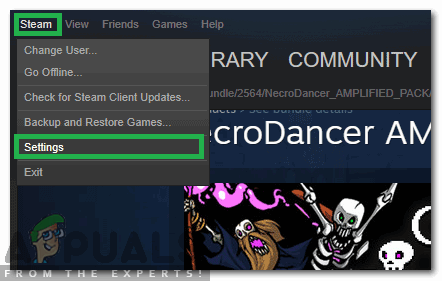
“நீராவி” விருப்பத்தைக் கிளிக் செய்து, பட்டியலிலிருந்து “அமைப்புகள்” என்பதைத் தேர்ந்தெடுக்கவும்
- கிளிக் செய்க அதன் மேல் ' வலை உலாவி இடது பலகத்தில் விருப்பம்.
- கிளிக் செய்க on “ அழி வலை உலாவி தற்காலிக சேமிப்பு ”மற்றும்“ அழி வலை உலாவி குக்கீகள் ' விருப்பங்கள்.
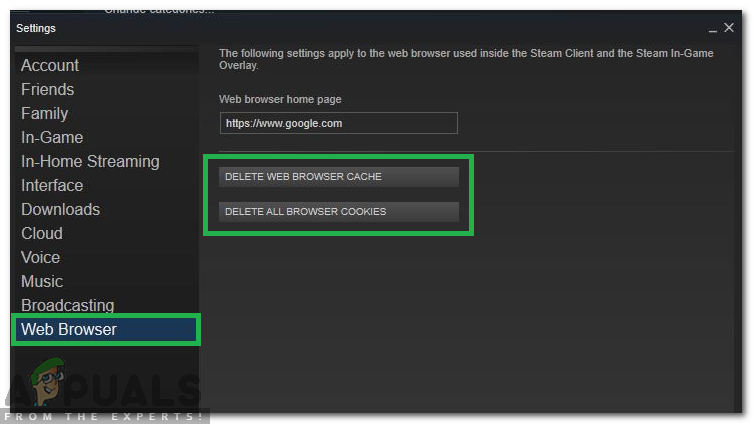
கேச் மற்றும் குக்கீகளை அழிக்கிறது
- மறுதொடக்கம் நீராவி மற்றும் காசோலை பிரச்சினை நீடிக்கிறதா என்று பார்க்க.
தீர்வு 3: நீராவி அதன் கோப்புகளை நீக்கிய பின் மீண்டும் நிறுவுதல்
இந்த தீர்வைத் தொடங்குவதற்கு முன் அனைத்து நீராவி பயன்பாடுகளிலிருந்தும் வெளியேறவும். இது உங்கள் விளையாட்டுத் தரவை நீக்காது என்பதை நினைவில் கொள்க.
- உங்கள் தொடங்க பணி மேலாளர் ⊞ Win + R பொத்தானை அழுத்துவதன் மூலம். இது ரன் பாப்-அப் செய்யப்பட வேண்டும்
உரையாடல் பெட்டியில் எழுது “ taskmgr ”. இது வேண்டும் பணி நிர்வாகியைத் திறக்கவும் .

- செயல்முறையிலிருந்து தொடங்கி நீராவி தொடர்பான அனைத்து செயல்முறைகளையும் முடிக்கவும் ‘ நீராவி கிளையண்ட் பூட்ஸ்ட்ராப்பர் '.

- ⊞ Win + R பொத்தானை அழுத்தவும்.
உரையாடல் பெட்டியில் எழுது “ சி: நிரல் கோப்புகள் (x86) நீராவி ”.

அல்லது வேறொரு கோப்பகத்தில் நீராவியை நிறுவியிருந்தால், நீங்கள் அந்த கோப்பகத்தில் உலாவலாம், நீங்கள் செல்ல நல்லது.

- பின்வரும் கோப்புகள் மற்றும் கோப்புறைகளைக் கண்டறிக:
- ஸ்டீமாப்ஸ் கோப்புறை (உங்கள் எல்லா விளையாட்டுகளும் இங்குதான் அமைந்துள்ளன)
- பயனர் தரவு கோப்புறை (உங்கள் விளையாட்டுகளின் முன்னேற்றம் சேமிக்கப்படும் இடம் இதுதான்)
- தோல்கள் கோப்புறை (உங்கள் நீராவி தோல்கள் அமைந்துள்ள இடம் இது)
- நீராவி.எக்ஸ் பயன்பாடு (இது நீராவிக்கான துவக்கி)
- Ssfn கோப்புகள் அவை ஒன்றுக்கு மேற்பட்டதாக இருக்கலாம் மற்றும் ஒவ்வொன்றும் அதற்கு முன்னால் ஒரு எண்ணைக் கொண்டிருக்கலாம் (அதை வைத்திருங்கள், எனவே நீங்கள் வர்த்தக கூல்டவுனுக்கு 7 நாட்கள் காத்திருக்க வேண்டியதில்லை).
- அழி மேலே குறிப்பிட்டுள்ள கோப்புகளைத் தவிர மற்ற எல்லா கோப்புகளும் துவக்கத்திலிருந்து நீராவியைத் தொடங்குகின்றன. நீராவி சில கோப்புகளை பதிவிறக்கம் செய்து தன்னை புதுப்பிக்கும். நிறுவலை முடித்த பிறகு, அது உங்கள் சான்றுகளை உள்ளிடும்படி கேட்கும். நீங்கள் வெற்றிகரமாக உள்நுழைந்த பிறகு, விளையாட்டு உலாவி எதிர்பார்த்தபடி செயல்படும்.
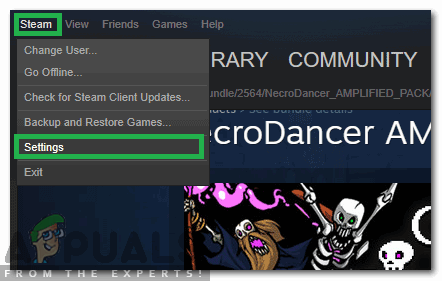
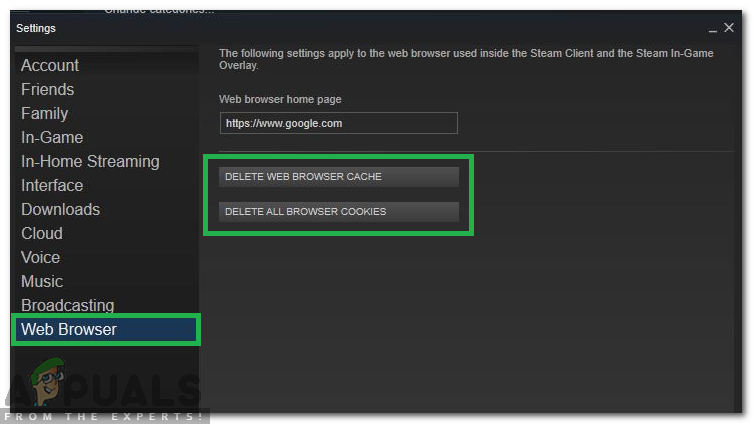
![[சரி] அலுவலகத்தை செயல்படுத்தும்போது பிழைக் குறியீடு ERR_MISSING_PARTNUMBER?](https://jf-balio.pt/img/how-tos/81/error-code-err_missing_partnumber-when-activating-office.png)



















